Komputery to po prostu niesamowite narzędzia. Jednak w zależności od konfiguracji, którą może utrzymywać komputer, może to powodować problemy lub opóźnienia. Dlatego musisz się uczyć Wyczyść hasło po wybudzeniu lub hibernacji w systemie Windows 10 ten
Hasła są zawsze ważne, jeśli chodzi o ustawienia zabezpieczeń komputera. Jednak są chwile, kiedy wystarczy wyłączyć laptopa, aby poruszać się i kontynuować pracę. W takich sprawach wprowadzenie hasła to opóźnienie dla wielu osób ten
Cuda systemu Windows 10
W innych systemach operacyjnych możesz nie być w stanie dostosować ustawień zabezpieczeń, Windows 10 pozwala to zrobić ten Usunięcie hasła po wybudzeniu ze stanu uśpienia lub hibernacji to tylko jedna z wielu rzeczy. Dzięki najlepszemu systemowi operacyjnemu na świecie Ty też możesz zapobiegać „uśpieniu” dysków twardych ten
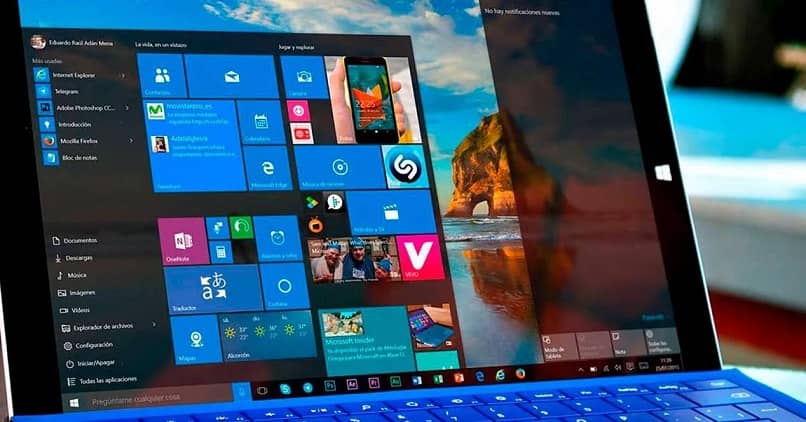
Więc jeśli chcesz w pełni wykorzystaj te funkcje Windows, trafiłeś we właściwe miejsce. Ta niesamowita sztuczka jest dość prosta do wykonania, ale niewiele osób o tym wie.
Uwagi wstępne
Ale nie zawsze mogą to być wszystkie cuda. Przed usunięciem hasła po ponownym uruchomieniu z trybu uśpienia lub hibernacji: należy pamiętać o kilku rzeczach ten Każde działanie wiąże się z pewnym procentem ryzyka i nie jest to wykluczone.
Możliwe, że aktywując którąkolwiek z tych funkcji, będziesz musiał tymczasowo odejść od komputera stacjonarnego lub laptopa. Komputer zostawia na srebrnej tacy dla innych ludzi.
W ten sposób będą mieli dostęp do wszystkich Twoich informacji bez żadnych kłopotów. Poza tym oczywiście do korzystania z komputera w wolnym czasie praktycznie bez żadnego bez limitów ten
Niezależnie od Twojej decyzji wszystko, co robisz, odbywa się na własne ryzyko. Zaleca się, abyś tego nie robił, chyba że znajdujesz się w bezpiecznym miejscu. Gdzie możesz być pewien, że tylko Ty możesz korzystać z komputera. w miejscach pracy lub nauki, lepiej zachować hasło ten
Jak usunąć hasło, gdy budzisz się ze snu lub hibernacji?
Jak wspomniano wcześniej, jest to jedna z tych wskazówek, których wiele osób nie zna. Niektórzy mogą myśleć za siebie Czas wygaśnięcia ekranu lub tryb czuwania to może zmodyfikowany ten
Możesz jednak weryfikator tutaj skuteczna metoda na usuń hasło po ponownym uruchomieniu ze stanu uśpienia lub hibernacji. Wielu będzie zaskoczonych, jak zwięzłe są instrukcje. Czy powinniśmy zacząć?
- Włóż panel sterowania komputera.
- Kliknij sekcję „Konta”.
- Przewiń w dół do sekcji „Opcje połączenia”.
- W tej sekcji przewiń w dół, aż znajdziesz Sekcja ” Wymagane połączenie ”.
- W tym momencie system Windows zapyta, kiedy zażądać połączenia.
- Ustawienie domyślne to „Kiedy komputer budzi się ze snu”.
- Kliknij tę opcję, a otworzy się pasek wyboru, w którym wybierzesz „ Zawsze, gdy ”.
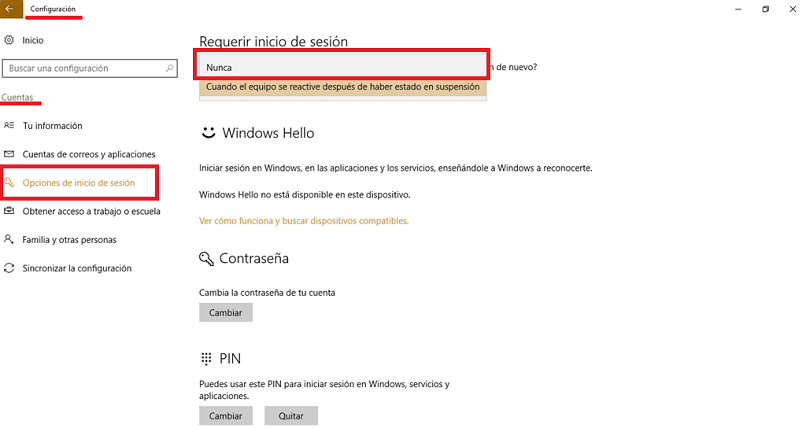
Sprawdź to
Czy widzisz jakie to było łatwe? Wszystko, co musisz zrobić, to spróbować skuteczność leczenia ten Aby to zrobić, musisz przełączyć komputer w tryb uśpienia lub hibernacji.
Po ponownym uruchomieniu Windows nie będzie już prosić o hasło ten W ten sposób będziesz mógł kontynuować swoją pracę. W ten sposób Twoje czynności nie zostaną przerwane i możesz dalej próbować na stałe włącz Windows 10 OEM ten
Na co czekasz, aby spróbować?
Usunięcie hasła podczas wybudzania lub hibernacji może być dość produktywną czynnością. Ale przypomnij mi! To musi być zrobione gdy komputer znajduje się w bezpiecznym środowisku ten
W ten sposób uniemożliwisz innym osobom korzystanie z Twojego komputera i dostęp do wszystkich Twoich informacji. Dlatego najlepiej włączyć go, gdy jesteś w domu.
Pracuj bez przerwy! A jeśli potrzebujesz innych rzeczy Zawsze możesz sprawdzić inne opcje oferowane przez system Windows 10 ten Skorzystaj z wysokiej jakości personalizacji dla pobierz i zainstaluj przezroczysty notatnik ten